
・Notionのビューをもっと使いこなしたい
・グループ化はしているけどもっと詳細に分けたい
こういったご要望にあった記事となっています。
サブグループ機能を使ったことがありますでしょうか?
サブグループ機能を使うことによって、データベースをより詳細に、わかりやすく表示させることができるようになります。
タスク管理などで、グループ化だけだと少しわかりずらい、もう少し細かい分類もさせたいといった場合にサブグループ機能が有効になります。
基本的な使い方や活用例を具体的に紹介していきます。
Notionの書籍を参考にしたい方におすすめ
Notionに関する書籍を参考にしたい方はこちらの本がおすすめです。
初心者にとっても分かりやすくNotionの全体像を解説してあります。
さらに私のNotionに関する記事を基にした書籍も発売中です。
これからNotionを始めたい方、Notionでできることを網羅的に知りたい方はぜひ参考にしてみてください。
Notionで使えるサブグループとは
Notionのデータベースではビューによって表示をそれぞれカスタマイズすることができます。
その中でグループ化することによって、カテゴリー別やステータス別に表示させることもできます。
画像だとこんな感じです。
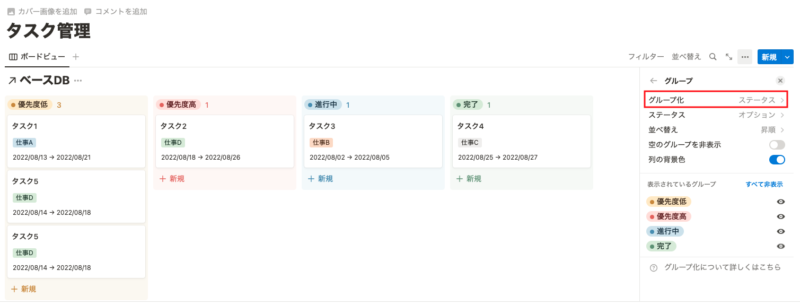
ステータスを基準に分類されているのがわかるかと思います。
ここからさらにカテゴリーごとに分類したいといったときに使えるのが「サブグループ化」です。
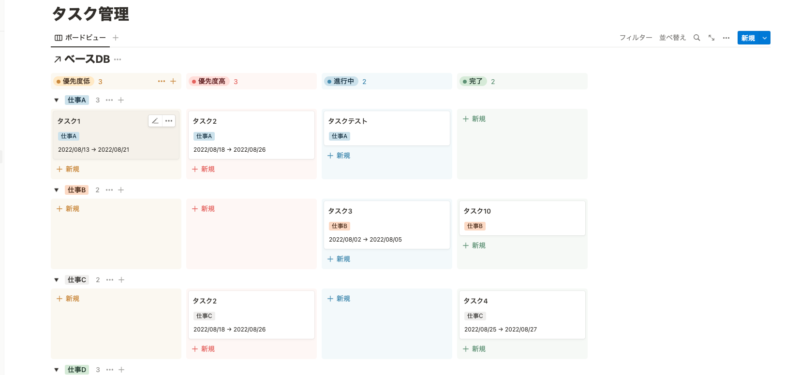
横軸は今まで通り「ステータス」が表示されています。
縦軸に新しく「カテゴリー」で分割されて表示されるようになっています。
こうすることで、各ステータスの中でもカテゴリーごとのタスクを確認しやすくなります。
グループ化された階層をさらに階層を分けたい場合にサブグループが使えます。
サブグループは「ボードビュー」のみでしか使えない
このようなサブグループですが、使用できるのは「ボードビュー」のみです。
ビューについてはこちら。
【Notion】6種類のビューの基本から使い分けまで徹底解説
他のビューでは今のところサブグループが使用できないので注意が必要です。
Notionでサブグループを設定する方法
それではサブグループを設定する方法を紹介します。
先ほどのタスク管理データベースを例に解説します。
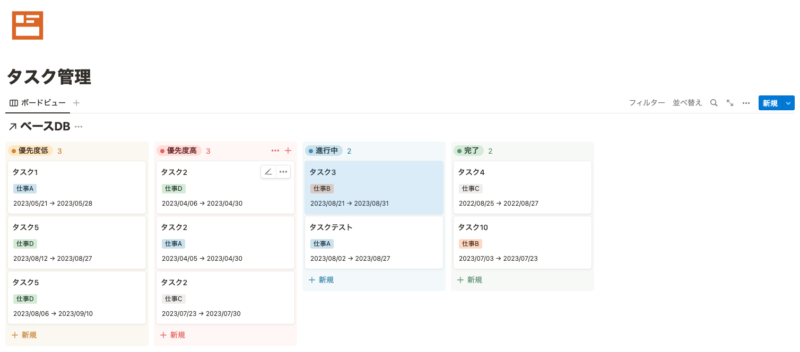
現状はグループ化で、ステータス別にグループ分けされている状態です。
ここからサブグループ化を設定してみます。
まずはデータベースの設定を開き、「サブグループ」を選択します。
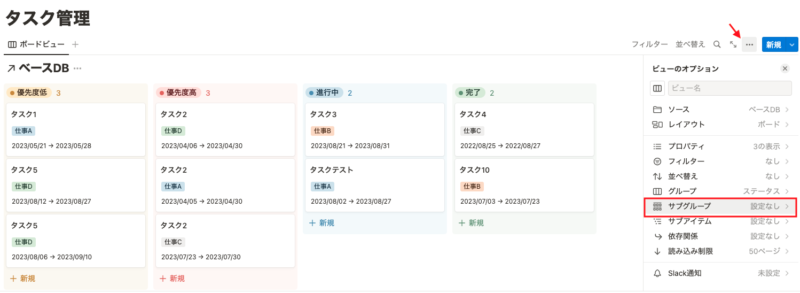
選択すると、どのプロパティをサブグループに設定するかを指定する画面になります。
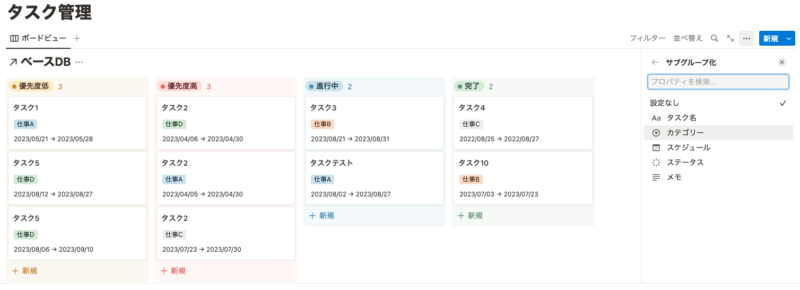
今回は例として「カテゴリー」を選択してみます。
すると、サブグループが設定され、横軸にステータス、縦軸にカテゴリーが分類されるようになりました。
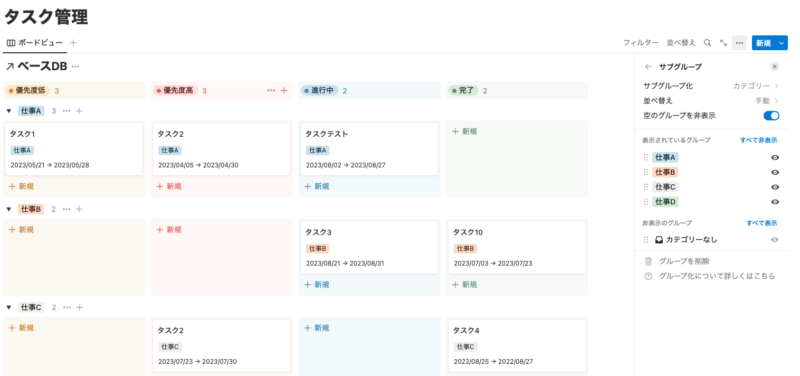
設定自体は簡単にすることができます。
表示されているグループの並び替えも可能ですし、からグループの表示・非表示も選択できます。
今のところ、サブグループとしてはほぼ全てのプロパティを選択できます。
日付プロパティを選択すると相対日付でグループ分けできる!
サブグループに「日付」プロパティを選択すると便利なことがあります。
それは「相対的な期間でグループ分けしてくれる」です。
以下画像が例です。
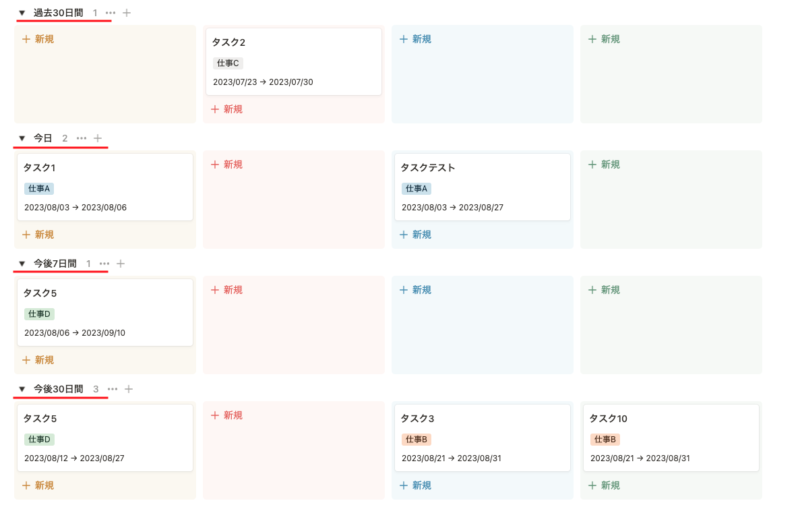
相対的な日付をもとにグループ分けしてくれるので日付が変わるごとにグループが変わっていきます。
これは設定の「日付ごと」項目から変更可能です。
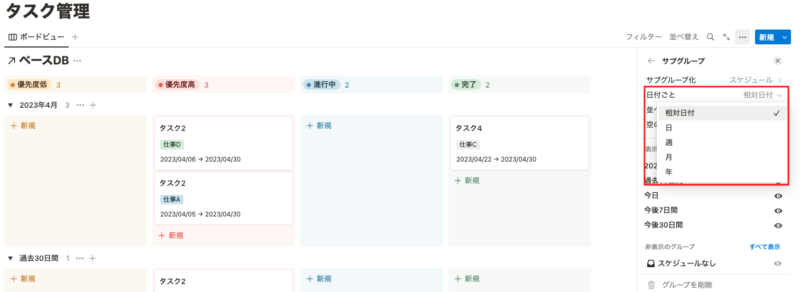
サブグループの活用例
ここからはサブグループの活用例について紹介していきます。
タスク管理
まずはタスク管理です。
先ほどの使い方でも紹介しましたが、タスク管理はどんどん数が多くなりがちです。
数が増えていくタスクを効率よく整理するためにはサブグループは効率的です。
ステータス、カテゴリー、締切日などのプロパティから自分にとって整理しやすい形に設定できます。
読書リスト
続いては読書リストです。
以下画像が例です。
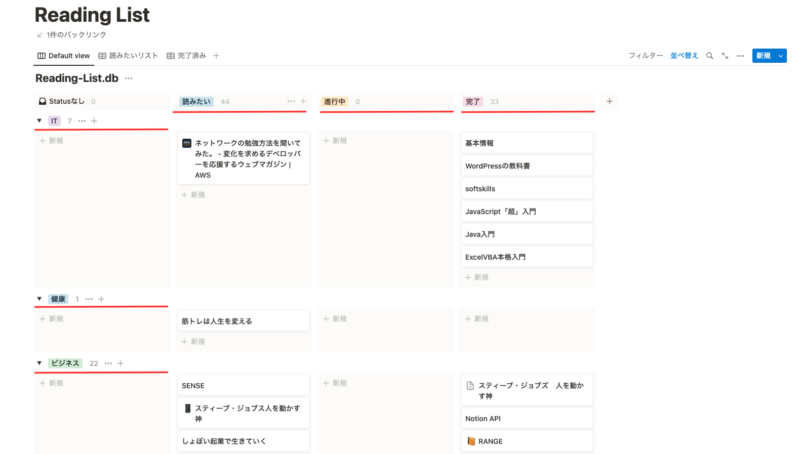
横軸にはステータス、縦軸には本のカテゴリーで分類されています。
本の数が増えてくると整理が難しくなってくるのでボードビューでサブグループ設定するのがおすすめです。
読書リストの作成方法はこちらの記事で詳しく紹介しています。
Notionのギャラリービューで読書リスト作る【テンプレートあり】
読書リストに必要なプロパティや便利なGoogle拡張機能も紹介しています。
ToDoリスト
最後はToDoリストです。
これもタスク管理と同じく、カテゴリーやステータス、スケジュールによって自分好みにグループ、サブグループを設定できます。
サブグループを使ってデータベースをもっと見やすく
いかがだったでしょうか。
Notionのサブグループ機能を使うことで、データベースの表示をより詳細にすることができます。
サブグループを使って、データの見やすさや管理のしやすさ、詳細な確認ができるようになります。
自分のワークスペースをより使いやすくするために、サブグループ機能を積極的に活用してみてはいかがでしょうか。
Notionの書籍を参考にしたい方におすすめ
Notionに関する書籍を参考にしたい方はこちらの本がおすすめです。
初心者にとっても分かりやすくNotionの全体像を解説してあります。
さらに私のNotionに関する記事を基にした書籍も発売中です。
これからNotionを始めたい方、Notionでできることを網羅的に知りたい方はぜひ参考にしてみてください。

